WordPress Login – Wie es sicher funktioniert
Inhaltsverzeichnis
- WordPress Login
- Kurz und Bündig: Wo und wie melde ich mich im WordPress Backend an?
- Das WordPress Dashboard
- WordPress Zugangsdaten vergessen – was tun?
- WordPress Login nicht möglich? Woran es liegt’s
- Sicherheit des WordPress Login verbessern
- Die WordPress Login Page individuell gestalten
- Fazit zum WordPress Login
WordPress Login
Vor Beginn der Arbeit mit dem Content Management System WordPress müssen wir uns in das Backend des Dashboards einloggen. Da der Login bei einem großen Teil der Seite nicht direkt auf der Website zu finden ist, ist das meist die erste Frage. Wie logge ich mich ins Backend ein? Zum Login bei WordPress gibt es verschiedenen Möglichkeiten und damit einhergehende Probleme.
Wenn Dir der Benutzername oder E-Mail Adresse eines Benutzers und das zugehörige Passwort zur Verfügung steht, ist es ein leichtes sich in WordPress einzuloggen. Allerdings kann es auch passieren, dass dir diese Daten nicht zur Verfügung stehen. Sollte das der Fall sein, zeigen wir Dir, was zu tun ist.
Kurz und Bündig: Wo und wie melde ich mich im WordPress Backend an?
Zur Anmeldung in Deinem WordPress Dashboard musst du folgende URL in deinem Browser eingeben:
https://deine-domain.de/wp-admin
Setze hier Deine Domain ein und du gelangst zur WordPress Anmeldemaske Deiner Website. Dort gibst Du nun Deinen Benutzernamen und Dein Passwort ein.
Alternativ kannst Du auch https://deine-domain.de/wp-login.php in Deinen Browser eingeben (statt /wp-admin). Auch so kannst Du die WordPress Anmeldeseite erreichen. Es gibt also zwei verschiedenen URL’s die Dich zur Login Seite leiten. Es spielt dabei keine Rolle, welche du verwendest!

Weitere Wege zur Login Seite
Solltest Du einen Login Button direkt auf Deiner Seite integrieren wollen, gibt es auch hierfür verschiedenen Möglichkeiten. Du kannst bspw. ein Widget in Deiner Sidebar anlegen, welches Dich direkt zum Login führt. Dazu gehst Du nach der Anmeldung auf Design und anschließend auf Widgets. Dort kannst Du nun per Drag and Drop das Widget mit dem Namen „Meta“ zu Deiner Sidebar hinzufügen. Anschließend klickst Du auf Speichern und das war’s! Jetzt wirst Du in der Sidebar Deiner Seite einen Link zu Deiner WordPress Login Seite finden. Du kannst das Widget ebenso in anderen Widgetbereichen, wie bspw. dem Footer Deiner Webseite verwenden. Hier gibt es mehr zum Thema WordPress Widgets.
Ein weiterer Weg ist natürlich die Integration des Links mit Hilfe eines Buttons oder eines einfachen Textlinks. Du legst, also auf einer dir beliebigen Seite einen Button an, indem du den Link zum WordPress Login integrierst.
Allgemein rate ich allerdings hiervon ab, da es weder für den Nutzer Deiner Webseite noch für dich große Vorteile bringt. Außerdem ist Deine WordPress Login Seite damit für jedermann zugänglich, was der Sicherheit Deiner Website nicht zu Gute kommt.
Das WordPress Dashboard
Nach Deinem erfolgreichen Login erreichst Du das WordPress Dashboard, auch als WP-Admin-Panel oder Control Panel bezeichnet. Das WordPress Dashboard ist die Zentrale Deiner WordPress Seite. Von hier aus steuerst Du die gesamte Seite. Das heißt du kannst nicht nur neue Beiträge, Seiten oder andere Inhalte bereitstellen, sondern auch PlugIns und Themes installieren, das Menü ändern oder eine neue Startseite festlegen. Über die vielfältigen Einstellungsmöglichkeiten kannst du das komplette WordPress-System administrieren.
Als Administrator Deiner Seite hast Du umfangreiche Rechte und Möglichkeiten in WordPress. Du kannst andere Nutzer entfernen oder neue hinzufügen und ebenso die gesamte WordPress Installation unbrauchbar machen. Aus diesem Grund solltest Du niemanden Deine WordPress Login Daten zur Verfügung stellen, der nicht vertrauenswürdig und kompetent im Umgang mit WordPress ist.
WordPress Zugangsdaten vergessen – was tun?
Wenn Du Deine WordPress Zugangsdaten vergessen hast, kommt es zunächst einmal darauf an, ob du nur Benutzername oder nur Passwort oder beides vergessen hast.
WordPress Passwort vergessen?
Wenn Du Dein Passwort vergessen hast, kannst Du einfach über den „Passwort vergessen“ Link auf Deiner WordPress Login Seite klicken. Du wirst nun auf eine Seite weitergeleitet auf der Du entweder Deinen Nutzernamen oder Deine E-Mail Adresse eingeben musst. Im Anschluss daran erhältst Du einen Link zur Wiederherstellung Deines Passworts. Achtung: Der Link in der E-Mail ist für gewöhnlich nur maximal 24h gültig.
WordPress Benutzername und E-Mail Adresse vergessen?
Solltest Du Deinen Benutzernamen vergessen haben, kannst Du alternativ die E-Mail Adresse verwenden, die im Benutzer hinterlegt ist. Das funktioniert natürlich auch umgekehrt!
Solltest Du beides nicht mehr wissen oder keinen Zugriff mehr auf die E-Mail Adresse haben, dann musst Du diese Daten direkt aus der WordPress Datenbank entnehmen. Dazu kannst Du, wie folgt vorgehen:
- Login bei deinem Hosting Anbieter im Admin Panel (Login Strato, Login 1u1, Login All Inkl, Login One.com)
- Nun musst den Menüpunkt „Datenbank“ oder „Datenbankverwaltung“ aufrufen. Dieser Punkt kann je nach Anbieter unterschiedlich heißen.
- Klicken Sie auf phpMyAdmin. Mit dieser Software kannst Du die Daten in der Datenbank ansehen und verändern.
- Klicke in der Datenbank auf den Ordner „wp-users“. Dieser Ordner, kann je nach WordPress Installation auch anders heißen. Allerdings enthält er fast immer den Beinamen „users“.
- Dort wird Dir nun der Benutzername und die gespeicherte E-Mail Adresse angezeigt. Auch das Passwort wird hier angezeigt (siehe Bild).
In Php My Admin findest Du unter „user_login“ deinen Benutzernamen und unter user_email die dazugehörige E-Mail Adresse.
Theoretisch kannst Du das Passwort oder die E-Mail Adresse direkt innerhalb phpMyAdmin ändern. Aus Sicherheitsgründen und der Einfachheit halber ist es allerdings besser, über die normale Login Maske ein neues Passwort über „Passwort vergessen“ anzufordern. Wenn Du das Passwort direkt im phpMyAdmin änderst, wird es nicht verschlüsselt und stellt somit ein Sicherheitsrisiko dar. Außerdem ist es viel aufwendiger hier die Datenbankeinträge zu ändern, statt einfach über die Login Maske zu gehen.
WordPress Login nicht möglich? Woran es liegt’s
Solltest Du Dich nicht mehr in WordPress einloggen können, kann das vielfältige Gründe und Ursachen haben. Je nach Fehlermeldung oder Problematik gibt es unterschiedliche Lösungsansätze. Hierzu kannst Du bspw. direkt im WordPress Forum nach einer passenden Lösung suchen. Meist lassen sich in solchen Foren Lösungen für diverse Probleme im Umgang mit WordPress finden.
Wenn das Problem erst nach einem Update oder der Installation / Aktivierung eines Themes oder PlugIns auftritt, kannst du folgendes probieren:
- Lösche den Cache Deines Browsers und lösche die gespeicherten Cookies in Deinem Browser
- Deaktiviere über den FTP Server die PlugIns. Dazu benennst Du den Ordner wp-contetn > plugins um. Wenn Du dich nun wieder anmelden kannst, kannst Du alle PlugIns deaktvieren und anschließend den Ordern wieder in „plugins“ benennen. Versuche nun nach und nach alle PlugIns wieder zu aktivieren, um herauszufinden, welches das Problem verursacht.
- Deaktivere über den FTP Server das Theme. Dazu gehst Du, ähnlich wie oben, in den Ordner wp-contents > themes und benennst ihn um. WordPress kann nun das Theme nicht mehr finden und benutzt das Standard Theme. Sollte das Problem mit dem Theme zusammenhängen, würde ich es nicht erneut aktivieren und / oder den entsprechenden Theme Support kontaktieren.
Sicherheit des WordPress Login verbessern
Die Sicherheit Deiner Webseite sollte Dir am Herzen liegen. Um Deine Webseite vor unbefugten Zugriffen zu schützen, solltest Du zunächst einmal ein sicheres Passwort auswählen und dieses ggf. regelmäßig ändern. Ein Passwort wird als sicher bezeichnet wenn es mindestens 8 Zeichen enthält, mindestens ein Sonderzeichen, mindestens eine Zahl und mindestens einmal Groß- und Kleinschreibung verwendet. Versuche dies bei der Auswahl Deines Passworts zu beachten.
Ebenso sollte der Benutzername nicht standardmäßig „admin“ lauten, sondern durch einen individuellen Namen ersetzt werden. Darüber hinaus gibt es einige PlugIns die die Sicherheit deiner Seite verbessern können:
Wordfence
Dieses Plug-in bietet Dir einen umfassenden rundum Schutz für Deine WordPress Seite. Wordfence ist eines der meistgenutzten Sicherheits PlugIns in WordPress und dementsprechend gut. Rundumlösungen, wie diese, sind zwar relativ datenintensiv, bieten allerdings viele wichtige Einstellungsmöglichkeiten, die die Sicherheit Deiner Seite erhöhen. Wordfence bietet dir für die Sicherheit Deiner Login Seite eine 2 Faktoren Authentifizierung, ein LogIn Captcha zur Bot Abwehr sowie einen automatischen Block für kompromittierte Passwörter. https://wordpress.org/plugins/wordfence/
Login LockDown:
Dieses Plug-in sperrt nach einer festgelegten Anzahl von Login-Versuchen vorübergehend die Anmeldung und kann die entsprechende IP auch dauerhaft sperren. Gesperrte IPs können im Admin-Bereich manuell wieder freigeschaltet werden. https://wordpress.org/plugins/login-lockdown/
Login No Captcha reCaptcha:
Fügt ein Google No Captcha ReCaptcha-Kontrollkästchen zu Deiner WordPress- und Woocommerce-Anmeldungs-, Passwort-vergessen- und Benutzerregistrierungsseiten hinzu. Außerdem blockiert es automatisierten Skripten den Zugriff, während es für Menschen einfach ist, sich durch Ankreuzen eines Kästchens anzumelden. https://wordpress.org/plugins/login-recaptcha/
Mehr Sicherheit für die WP Admin URL
Um noch mehr Sicherheit für Deine Webseite und Deinen WordPress Login Seite zu erreichen, kannst Du deine WP-Admin URL vor unbefugten Zugriffen schützen.
In der .htaccess Datei wird zum Beispiel defininiert, welche Dateien und Verzeichnisse Deiner Seite sichtbar sind und wer worauf Zugriff hat. Das gibt dir natürlich die Möglichkeit bestimmte IP’s oder Bereiche Deiner Seite zu verbergen. Konkret fügst Du dazu einzelne Codeschnipsel ein, die etwa den Zugang zu wp-confiq.php einschränken. (Achtung: Vor einer Änderung der .htaccess, solltest Du diese unbedingt sichern.
Um nun Deinen Adminbereich zu schützen, lädst Du eine neue .htaccess, die Zugriff nur von bestimmten IP Adressen zulässt im >wp-admin hoch. Achte darauf es in diesem Verzeichnis hochzuladen und nicht im Hauptverzeichnis, da du sonst alle anderen IP Adressen für Deine Seite blockierst. Das gleiche kannst Du auch machen, um IPs von der Seite wp-login.php auszuschließen. Nicht autorisierte IPs können so zum Beispiel zu einer 404-Seite (oder einer anderen Seite deiner Wahl) weitergeleitet werden und gelangen gar nicht mehr zur Login-Maske. Das lässt sich über das Einfügen des entsprechenden Codes in der .htaccess Datei erreichen. Mehr darüber findest Du im WordPress Codex.
Die WordPress Login Page individuell gestalten
WordPress hat viele Vorteile. Es lässt als eines der besten Content Management Systeme eine Vielzahl an individuellen Anpassungen zu. So auch im Login Bereich. Mit Hilfe von PlugIns kannst Du eine Vielzahl an visuellen Veränderungen vornehmen und so den Login Bereich individuell gestalten. Drei PlugIns hierfür sind:
Die Daten vom alten Webhosting mittels FTP-Programm herunterladen. Außerdem die Datenbank der WordPress-Installation herunterladen.
[/dsm_icon_list_child][dsm_icon_list_child text=”Custom Login Page Customizer” font_icon=”%%175%%” use_tooltip=”on” tooltip_max_width=”40%” _builder_version=”4.9.4″ _module_preset=”default” tooltip_font_size=”16px” hover_enabled=”0″ url=”https://de.wordpress.org/plugins/login-customizer/ ” url_new_window=”on” sticky_enabled=”0″]Die Daten vom alten Webhosting mittels FTP-Programm herunterladen. Außerdem die Datenbank der WordPress-Installation herunterladen.
[/dsm_icon_list_child][dsm_icon_list_child text=”Custom Login Page Customizer by Colorlib” font_icon=”%%175%%” use_tooltip=”on” tooltip_max_width=”40%” _builder_version=”4.9.4″ _module_preset=”default” tooltip_font_size=”16px” hover_enabled=”0″ url=”https://de.wordpress.org/plugins/colorlib-login-customizer/ ” url_new_window=”on” sticky_enabled=”0″]Die Daten vom alten Webhosting mittels FTP-Programm herunterladen. Außerdem die Datenbank der WordPress-Installation herunterladen.
[/dsm_icon_list_child][/dsm_icon_list]Fazit zum WordPress Login
Du erreichst den WordPress Login, wenn du an deine Domain /wp-admin anhängst
Wenn Du Deine Zugangsdaten vergessen hast, kannst Du sie entweder per „Passwort vergessen“ wiederherstellen oder im phpMyAdmin Deine Daten abfragen
Die Sicherheit Deiner Webseite ist sehr wichtig. Gib daher Deine Admin Zugangsdaten nur an vertrauenswürdige und kompetente Personen weiter.
Du kannst sowohl PlugIns als auch individuelle Anpassungen vornehmen, um Deine Webseite weiter zu schützen
Die Daten vom alten Webhosting mittels FTP-Programm herunterladen. Außerdem die Datenbank der WordPress-Installation herunterladen.
[/dsm_icon_list_child][dsm_icon_list_child text=”Wenn Du Deine Zugangsdaten vergessen hast, kannst Du sie entweder per „Passwort vergessen“ wiederherstellen oder im phpMyAdmin Deine Daten abfragen ” font_icon=”%%49%%” use_tooltip=”on” tooltip_max_width=”40%” _builder_version=”4.9.4″ _module_preset=”default” tooltip_font_size=”16px” hover_enabled=”0″ url_new_window=”on” sticky_enabled=”0″]Die Daten vom alten Webhosting mittels FTP-Programm herunterladen. Außerdem die Datenbank der WordPress-Installation herunterladen.
[/dsm_icon_list_child][dsm_icon_list_child text=”Die Sicherheit Deiner Webseite ist sehr wichtig. Gib daher Deine Admin Zugangsdaten nur an vertrauenswürdige und kompetente Personen weiter. ” font_icon=”%%49%%” use_tooltip=”on” tooltip_max_width=”40%” _builder_version=”4.9.4″ _module_preset=”default” tooltip_font_size=”16px” hover_enabled=”0″ url_new_window=”on” sticky_enabled=”0″]Die Daten vom alten Webhosting mittels FTP-Programm herunterladen. Außerdem die Datenbank der WordPress-Installation herunterladen.
[/dsm_icon_list_child][dsm_icon_list_child text=”Du kannst sowohl PlugIns als auch individuelle Anpassungen vornehmen, um Deine Webseite weiter zu schützen” font_icon=”%%49%%” use_tooltip=”on” tooltip_max_width=”40%” _builder_version=”4.9.4″ _module_preset=”default” tooltip_font_size=”16px” hover_enabled=”0″ url_new_window=”on” sticky_enabled=”0″]Die Daten vom alten Webhosting mittels FTP-Programm herunterladen. Außerdem die Datenbank der WordPress-Installation herunterladen.
[/dsm_icon_list_child][/dsm_icon_list]Fragen? Schreib mir!
Weitere Artikel zum Thema
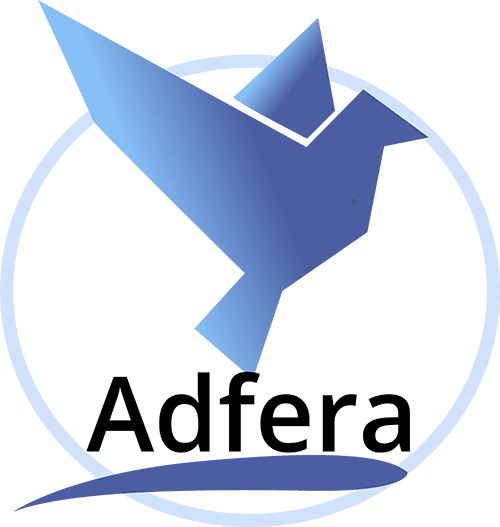


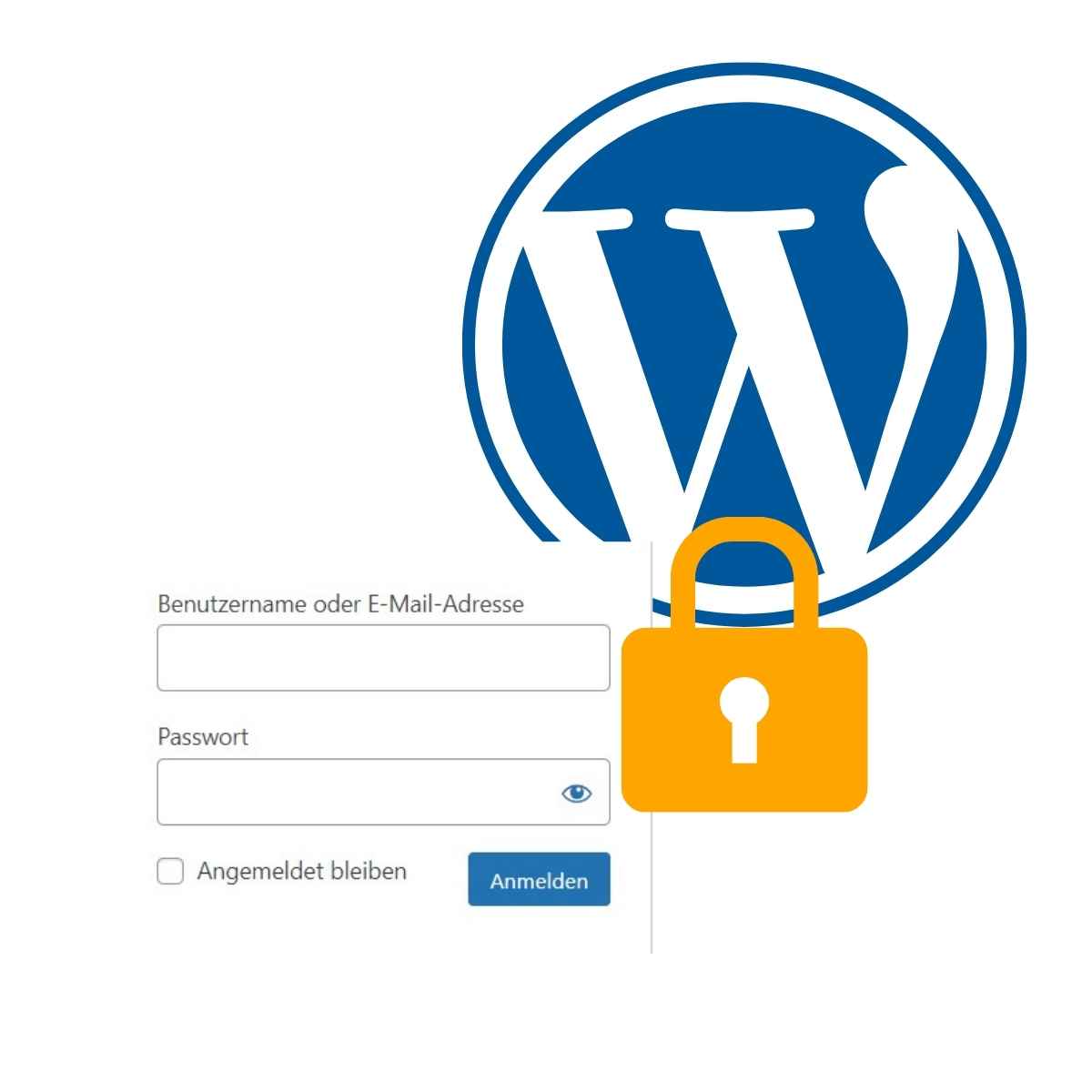

0 Kommentare